Fitur Kualitas Layanan memungkinkan pengguna NetGear untuk menetapkan prioritas tinggi untuk bermain game dan streaming online. Ini adalah pilihan yang sangat bagus untuk dimiliki oleh gamer yang paling berdedikasi. Itulah sebabnya penting untuk bangun dan berjalan jika Anda mengalami segala jenis masalah saat menggunakannya. Untungnya, ada di sini untuk membantu Anda memecahkan masalah Netgear QoS Anda tidak berhasil dalam waktu singkat!
Cara memperbaiki QoS Netgear tidak berfungsi
1. Mengatur Ulang Fitur QoS
Ada kemungkinan sesuatu salah saat Anda mengaktifkan fitur kualitas layanan di router Netgear Anda. Jadi, langkah pertama Anda harus menonaktifkan dan mengaktifkan QoS pada perangkat. Juga, mungkin Anda secara tidak sengaja mematikan fitur di beberapa titik, itulah sebabnya itu tidak berfungsi lagi. Bagaimanapun, pergi ke pengaturan konfigurasi router dan memeriksa situasinya adalah cara yang cerdas untuk memulai.
Untuk mengaktifkan atau menonaktifkan fitur QoS di perangkat NetGear Anda, Anda harus menghubungkan komputer Anda ke router Netgear menggunakan kabel Ethernet yang datang dengan perangkat. Setelah Anda melakukannya, Anda harus pergi ke halaman konfigurasi. Anda akan menemukannya dengan mengetik baik routerlogin.com atau routerlogin.net di bilah alamat browser Anda. Atau, Anda bisa mengetik 192.168.0.1 . atau 192.168.1.1 . atau 10.0.0.1 . Kemudian, tekan Enter.
Browser Anda akan mengarahkan Anda ke halaman konfigurasi untuk perangkat Anda. Anda kemudian harus memasukkan kredensial login Anda. Jika Anda belum mengubah nama pengguna dan kata sandi Anda setelah Anda mengatur router untuk pertama kalinya, Anda akan menemukan info ini di kotak atau di bagian bawah perangkat.
Saat Anda mengetik login dan kata sandi yang benar, Anda akan dapat mengakses halaman konfigurasi yang sebenarnya. Anda kemudian harus pergi ke pengaturan lanjutan, klik pada Pengaturan, dan pilih QoS Setup. Selanjutnya, Anda harus mengklik QoS hulu. Anda kemudian akan diizinkan untuk mengaktifkan atau menonaktifkan QoS hulu.

Jika sudah diaktifkan, Anda dapat menonaktifkannya, meninggalkan halaman, dan mengatur ulang router . Kemudian, Anda dapat mengulangi seluruh proses dan mengaktifkan kualitas layanan sekali lagi. Jika fitur tidak aktif, Anda dapat mengaktifkannya dan menguji fitur QoS.
2. Periksa kembali kecepatan dan bandwidth router
Dalam proses pengaturan fitur kualitas layanan di router Netgear , penting yang Anda masukkan dengan benar di bandwidth yang tepat yang dapat disediakan oleh koneksi internet Anda. Jika Anda memasukkan pengaturan yang tidak akurat, fitur QoS dapat berhenti bekerja sepenuhnya. Itulah sebabnya Anda perlu memeriksa ulang pengunduhan dan mengunggah kecepatan Anda dan memasukkannya kembali jika Anda melakukan kesalahan pertama kali.
Jenis kesalahan ini cukup umum dalam konfigurasi QoS. Itu karena kebanyakan orang hanya memasukkan kecepatan unduhan dan unggah yang ditulis dalam spesifikasi rencana internet Anda. Namun, kita semua tahu bahwa, hampir setiap hari, router Anda tidak dapat memberikan kecepatan seperti itu. Karena itu, Anda harus menguji koneksi sendiri dan menuliskan angka -angka itu.
Bacaan yang Disarankan:
- Bagaimana cara memperbaiki Netgear Router Internet Light berkedip putih?
- Bagaimana cara memperbaiki lampu merah router netgear, tidak ada masalah internet?
- Bagaimana cara memperbaiki lampu daya router netgear berkedip?
- Cara Mematikan Wi-Fi di Router Netgear (Metode Manual Otomatis)
Untuk melakukan itu, Anda harus pergi ke situs web yang memungkinkan Anda untuk menguji kecepatan koneksi internet Anda . Yang terbaik yang Anda kunjungi situs itu beberapa kali di siang hari dan tuliskan semua hasil yang Anda dapatkan. Selain itu, Anda harus menghentikan kegiatan pengunduhan atau streaming saat melakukan tes tersebut.
Kemudian, setelah Anda yakin tentang angka -angka tersebut, Anda dapat meletakkannya saat mengkonfigurasi fitur QoS. Anda sekarang dapat menguji fitur tersebut.
3. Tambahkan aturan prioritas untuk perangkat yang Anda aktifkan fitur QoS
Memprioritaskan perangkat yang akan Anda butuhkan fitur QoS untuk bekerja akan membantu router Anda memproses tugas dengan lebih efisien. Tip ini berguna bagi siapa saja yang memiliki fitur yang diaktifkan, apakah kualitas layanan berfungsi dengan baik atau tidak.
Anda akan menemukan pengaturan untuk memprioritaskan perangkat pada halaman konfigurasi untuk router Anda. Proses mengaksesnya sama dengan yang kami sebutkan di atas. Anda harus mengetikkan alamat di bilah pencarian dan memasukkan nama pengguna dan kata sandi Anda. Selanjutnya, Anda harus menemukan pengaturan lanjutan. Setelah Anda di sana, Anda harus mengklik pengaturan QoS dan menemukan opsi aturan qoS unggul.
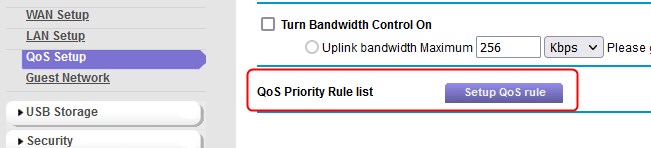
Setelah itu, Anda akan dapat memprioritaskan perangkat Anda. Selain perangkat, Anda dapat mengatur prioritas untuk aplikasi, game, dan port LAN juga. Aturan prioritas bervariasi dari rendah, normal, tinggi, ke tertinggi. Setelah Anda selesai dengan proses, Anda harus cukup mengklik Apply. Anda kemudian dapat memulai kembali router Anda dan menguji fitur QoS.
4. Periksa Buffer Buffer
Buffer bloat adalah penyebab Netgear QoS Anda yang tidak ada masalah. Sayangnya, ini juga yang paling sulit untuk dipecahkan. Buffer buffer pada dasarnya berarti router dan modem Anda terlalu bagus untuk ditangani. Sederhananya, kombinasi modem dan router yang Anda miliki menyediakan koneksi yang jauh lebih cepat daripada yang antara modem Anda dan router penyedia . Karena modem tidak memiliki cara untuk mencari tahu, hasil yang Anda dapatkan adalah buffering paket yang berlebihan. Ini masalah latensi yang tinggi.
Untuk memperbaikinya, Anda mungkin harus menyodok di sekitar pengaturan QoS. Anda harus pergi ke halaman konfigurasi router dan mengulangi semua langkah yang kami sebutkan di atas sampai Anda sampai pada spesifikasi fitur QoS. Kemudian, Anda harus mencari semacam opsi pembatasan tarif. Dengan mencoba membatasi tarif di mana perangkat beroperasi, Anda mungkin dapat memperlambat semuanya dan memungkinkan fitur QoS berfungsi dengan baik lagi.
Untuk menyimpulkan
Mudah -mudahan, Anda dapat memperbaiki masalah di router Netgear Anda dan membuat fitur QoS naik dan berjalan lagi! Jika tidak, Anda dapat menghubungi Layanan Pelanggan Netgear dan melihat apakah mereka memiliki beberapa tips untuk menyelesaikan masalah khusus Anda. Atau, Anda dapat memeriksa apakah mode jembatan diaktifkan pada router Anda. Jika ya, Anda harus segera mematikannya, karena mode jembatan adalah penyebab masalah ini. Kemudian, Anda dapat menguji fitur QoS sekali lagi.
